本文还有配套的精品资源,点击获取
简介:电脑死机是用户经常遇到的问题,本手册提供了一套全面的死机解决方案。首先分析了死机的可能原因,如硬件问题、驱动程序过时、软件冲突、病毒感染等。随后,提出了针对各种原因的具体解决步骤,包括硬件检查、更新驱动、优化软件、防病毒、系统修复、内存测试、硬盘检测和调整BIOS设置等。本手册旨在帮助用户通过自学解决电脑死机问题,若问题持续则建议寻求专业人士帮助,并强调定期维护的重要性。
1. 电脑死机原因分析与初步诊断
电脑死机是任何使用者都不愿意遇到的问题,它可能导致数据丢失、工作中断,甚至硬件损坏。初步诊断是解决死机问题的第一步,本章将带你了解电脑死机的常见原因,并提供一系列系统性的分析和诊断方法。
1.1 死机定义及其表现形式
在我们开始诊断之前,首先要明确什么是死机。死机通常表现为系统无响应、鼠标键盘失灵、屏幕卡顿或系统画面停止更新等现象。在某些情况下,电脑可能发出异常声响或屏幕上出现错误代码。
1.2 死机的分类
死机可以分为两类:硬死机和软死机。硬死机通常是由于硬件故障造成的,比如电源、内存条或硬盘等组件故障。软死机则可能是系统资源耗尽、驱动程序冲突或系统文件损坏等原因导致。了解这两种死机的区别有助于我们更精确地定位问题。
1.3 死机原因的初步排查
在电脑发生死机时,进行快速有效的初步排查是至关重要的。首先,我们可以检查电脑是否过热,因为过热会导致硬件保护机制启动,从而出现死机现象。其次,要观察电脑死机前的操作,是否安装了新的软件、硬件或进行过系统更新,这些行为都可能触发死机。接下来,检查系统日志,寻找可能导致死机的错误信息。只有通过这些初步的诊断,我们才能进一步深入分析,找到死机的根本原因。
通过本章的介绍,我们对死机有了基本的认识和初步的分析方法。下一章我们将深入探讨硬件问题的检测与处理,继续我们的死机解决之旅。
2. 硬件问题检测与处理
2.1 硬件故障的初步检测
2.1.1 电源供应检查
在遇到电脑死机问题时,电源供应的检查应当作为第一个步骤。电源供应不足或者电源质量问题是造成电脑死机的一个常见原因。以下是一些检测电源的技巧:
使用电压计测试 : 使用一个电压表检测电源输出是否在制造商规定的范围内。一般情况下,+3.3V、+5V 和 +12V 是最常检查的输出电压。 负载测试 : 在关闭电脑的情况下,通过增加额外负载来模拟实际使用中的电流消耗,以判断电源单元(PSU)是否能够在高负载状态下正常工作。 听声音 : 注意电脑启动时PSU风扇是否运转,声音是否异常。电源风扇的噪音可能是由于内部灰尘过多或者风扇故障引起的。
- **注意**: 在进行这些检查时,务必要断开电源,并采取所有必要的安全措施。
2.1.2 主板和扩展卡检测
主板和扩展卡问题是引起电脑故障的另一个常见原因。检测主板和扩展卡的过程如下:
检查插槽 : 确保所有扩展卡都正确插入各自的插槽中,特别是显卡和内存条。可以尝试重新拔插一次,以排除接触不良问题。 观察主板 : 寻找烧焦的元件、断裂的电路或任何明显的物理损伤。 最小化启动 : 仅留下最重要的硬件组件(如CPU、内存、主板、电源),尝试启动电脑。如果能正常启动,则逐个添加其他组件,直到找出问题所在。
- **扩展卡清理**: 如果扩展卡上积累了很多灰尘,可以使用压缩空气吹掉灰尘,但要注意避免静电损害。
2.2 硬件升级与兼容性问题
2.2.1 硬件升级建议
硬件升级能够提高电脑的性能,但升级过程中的兼容性问题往往容易被忽视。以下是一些硬件升级时的建议:
识别瓶颈 : 在升级硬件之前,首先要确认瓶颈所在,例如,如果CPU使用率经常达到100%,则考虑升级CPU。 查看兼容性 : 确认新硬件与现有系统兼容。可以通过硬件厂商的网站查阅兼容性列表。 预算考虑 : 制定预算并考虑未来可能的升级路径。选择价格合理且具有良好口碑的产品。
- **重要提示**: 在进行硬件升级之前,备份重要数据是必不可少的步骤。
2.2.2 硬件兼容性检测技巧
硬件兼容性检测可以通过以下方法来进行:
使用厂商工具 : 许多硬件制造商提供了专门的工具来检测硬件之间的兼容性。 BIOS检查 : 重新启动电脑并进入BIOS设置,检查是否能识别新添加的硬件。 操作系统报告 : 在操作系统中运行设备管理器,确认新硬件是否安装正确且无冲突。
- **技巧**: 可以利用第三方软件如CPU-Z或GPU-Z等工具,它们能提供详细的硬件规格与配置信息。
2.3 内存条故障诊断
2.3.1 内存条测试软件使用
内存条故障是造成系统不稳定的主要原因之一。使用内存测试软件是诊断内存问题的有效手段:
MemTest86 : 这是一款广受欢迎的内存测试工具。使用它可以创建一个可启动的USB闪存驱动器或CD,并在启动时进行检测。 Windows内存诊断工具 : 在Windows操作系统中,可以使用内置的内存诊断工具,它提供了基础和高级检测选项。
- **分析**: 内存测试应当在电脑未使用或处于空闲状态时进行,以确保测试的准确性。
2.3.2 内存条物理损坏处理
当诊断到内存条存在物理损坏时,可以采取以下措施:
清理金手指 : 清除内存条金手指部分的灰尘和污物,使用橡皮擦或者专用的清洁工具。 重新安装 : 确保内存条牢固地安装在主板插槽中,可以尝试将内存条拔出后重新插入。 更换内存槽 : 若主板有多条内存插槽,尝试将内存条换到其他槽位上,看是否能解决问题。
- **警告**: 在处理硬件时务必小心,避免静电损害敏感元件。
2.4 硬盘错误检查与修复
2.4.1 硬盘健康状况监测
硬盘故障同样会导致系统不稳定甚至死机。定期监测硬盘健康状况至关重要:
S.M.A.R.T : 使用支持S.M.A.R.T(自监测、分析和报告技术)的硬盘检测工具,如CrystalDiskInfo,可监测硬盘的健康状况。 硬盘制造商工具 : 利用硬盘制造商提供的工具,如西部数据的WD Diagnostics或者希捷的SeaTools进行检查。
- **建议**: 定期备份数据并监测硬盘S.M.A.R.T状态,可以提前发现并避免硬盘故障。
2.4.2 硬盘逻辑错误修复方法
硬盘上的逻辑错误可能会导致文件系统损坏,以下是一些修复逻辑错误的方法:
Windows自带工具 : 在Windows系统中,使用chkdsk命令可以检查并修复硬盘上的逻辑错误。 第三方软件 : 使用如EaseUS Partition Master或MiniTool Partition Wizard等第三方软件,它们提供了更多的磁盘管理功能,包括分区调整、格式化和文件恢复。
- **实例**: 例如chkdsk命令,可以在命令提示符下输入以下指令进行基本的磁盘检查: `chkdsk C: /f`。其中`C:`是需要检查的磁盘驱动器,`/f`参数指示程序修复找到的任何错误。
通过对硬件故障进行初步检测、升级建议、兼容性检测、内存条和硬盘的诊断与修复,能够解决不少导致电脑死机的硬件问题。在下一章节中,我们将探讨软件层面的优化管理与系统文件修复方法。
3. 软件优化管理与系统文件修复
随着信息技术的发展,软件对计算机系统性能的影响日益显著。软件优化管理和系统文件的及时修复能够显著提升电脑的运行效率,避免由于软件问题导致的死机现象。本章将详细探讨驱动程序更新管理、系统文件的检查与修复、BIOS设置调整以及病毒防护措施。
3.1 驱动程序更新与管理
3.1.1 驱动程序更新流程
驱动程序是硬件与操作系统之间的桥梁,其正确安装和更新对于计算机的稳定运行至关重要。驱动程序的过时或损坏可能会导致硬件故障甚至系统崩溃。
更新驱动程序的步骤一般如下:
识别硬件 :首先,需要识别系统中的硬件设备。可以通过系统自带的设备管理器来查看。 查找驱动程序 :接着,访问硬件制造商的官方网站下载最新版本的驱动程序。请确保下载的驱动程序与操作系统版本兼容。 备份旧驱动 :在安装新驱动之前,建议备份旧的驱动程序,以防新驱动出现不兼容或不稳定时可以回滚。 安装驱动 :运行下载的安装程序,按照指示完成驱动程序的安装。 验证更新 :安装完成后,重启计算机,并在设备管理器中检查驱动程序的版本,确认更新成功。
3.1.2 驱动程序兼容性问题
更新驱动程序时需要注意驱动程序的兼容性问题。不兼容的驱动程序可能会引起系统蓝屏或死机。为了确保兼容性,可以按照以下方法操作:
操作系统支持 :确保下载的驱动程序与当前使用的操作系统版本兼容。 硬件制造商建议 :参考硬件制造商提供的更新建议,一些硬件厂商会提供专门的驱动更新工具来确保兼容性。 测试环境 :在虚拟机或备用系统上先行测试新驱动的兼容性。 版本控制 :记录当前使用的驱动程序版本和安装日期,以便在出现问题时可以快速恢复。 回滚机制 :确保在更新驱动后,能够快速地回滚到旧版本驱动,以应对新驱动不稳定的情况。
代码示例:
@echo off
:: 使用PowerShell命令来备份当前系统的所有驱动程序
for /f "tokens=*" %i in ('pnputil /enum-drivers /byclass') do (
if /i not "%i"=="供管理员使用的驱动程序" (
set "driver=%i"
echo %driver%
call :processDriver "%driver%"
)
)
goto :eof
:processDriver
:: 处理每一个驱动程序,将其备份到指定的文件夹中
setlocal EnableDelayedExpansion
set "driver=%~1"
set "destDir=C:\Backup\Drivers\!driver!"
if not exist "!destDir!" mkdir "!destDir!"
pnputil /export-driver /dest "%destDir%" /driver:"!driver!"
endlocal
goto :eof
在上述的批处理代码中,通过 pnputil 工具来备份系统驱动程序。其中使用 for 循环遍历所有驱动程序,并使用 pnputil /export-driver 命令将每个驱动导出到指定的备份目录中。
3.2 系统文件检查与修复
3.2.1 系统文件完整性检查工具
系统文件损坏会引发各类问题,如程序运行错误、蓝屏死机等。Windows系统提供了 System File Checker (SFC) 工具用于检查和修复系统文件。
使用 SFC 的基本命令格式如下:
sfc /scannow
当运行该命令时,系统会扫描所有受保护的系统文件,并替换发现的任何损坏文件。扫描过程可能需要一些时间,完成后会显示扫描结果。
3.2.2 系统文件损坏的修复方法
在使用 SFC 工具修复系统文件后,如果仍存在无法修复的问题,可能需要更高级的方法来诊断和修复。
DISM工具 :部署映像服务和管理(DISM)是Windows用来准备和修改Windows映像的工具。可以用来修复SFC扫描后无法修复的损坏问题。其基本命令如下:
DISM /Online /Cleanup-Image /RestoreHealth
手动替换文件 :如果知道具体的损坏文件,可以尝试从另一台相同版本的Windows系统中手动复制文件进行替换。当然,在替换系统文件前,建议先备份原文件。
表格展示:
系统文件检查工具 功能描述 使用频率 注意事项 SFC /scannow 检查和修复受保护的系统文件 高 使用前需要管理员权限 DISM /RestoreHealth 修复SFC无法修复的损坏问题 中 可能需要访问Windows映像文件 手动替换文件 针对特定文件损坏时使用 低 替换前一定要进行备份
在使用上述工具时,务必要有正确的操作顺序和防范意识,以免造成更大的问题。修复系统文件应该作为死机预防和优化的最后一环进行考虑,因为频繁的文件损坏可能预示着更深层次的问题。
4. 系统维护与优化实践
4.1 系统性能监控工具
4.1.1 实时监控系统资源使用
在系统维护与优化的实践中,实时监控系统资源的使用情况是至关重要的一步。借助各种性能监控工具,用户可以随时查看CPU、内存、磁盘和网络的使用状态,从而快速发现并解决可能的问题。常用的系统性能监控工具有Windows自带的任务管理器、Resource Monitor,以及第三方软件如Sysinternals Suite中的Process Explorer,还有跨平台工具如Gnome System Monitor和HTOP等。
在使用这些工具时,应重点关注以下几个关键指标:
CPU使用率 :CPU使用率高通常意味着某个进程正在占用大量处理能力。若CPU使用率长时间接近100%,则可能需要检查该进程是否有必要,或者考虑升级硬件。 内存使用情况 :内存泄漏会导致系统性能下降。监控内存使用情况,特别是查看物理内存的使用与交换空间(虚拟内存)的使用,可以及早发现潜在的内存问题。 磁盘I/O :磁盘的读写操作频繁或过载可能导致系统响应迟缓。监控磁盘的读写速度和队列长度有助于判断磁盘性能是否达标。 网络I/O :网络流量的监控有助于判断是否有异常的网络活动,如大量的上传下载或网络攻击等。
4.1.2 系统瓶颈识别与分析
系统瓶颈指的是在计算机系统中限制整体性能的最弱环节。识别并分析系统瓶颈对于提高系统性能至关重要。通常,瓶颈分析可以通过以下几个步骤进行:
数据收集 :使用上述监控工具收集关键性能指标的数据。 趋势分析 :分析一段时间内的性能数据,以识别性能下降的趋势和模式。 异常检测 :对监控数据进行比较,识别出超乎寻常的性能指标,这可能表明某个特定的资源瓶颈。 问题定位 :根据异常数据定位问题,比如是某个特定的应用程序导致CPU使用率过高,还是某些磁盘I/O操作过于频繁。
识别出瓶颈后,可以通过以下方法进行优化:
增加资源 :如果瓶颈是由于物理资源限制(如CPU或内存不足),可能需要升级硬件。 优化配置 :调整系统或应用程序的配置,比如减少不必要的服务或进程,以释放资源。 升级软件 :软件缺陷可能导致性能问题。及时升级至最新版本,以获得性能改进和bug修复。
4.2 系统清理与维护技巧
4.2.1 清理系统垃圾文件
随着系统使用时间的增长,各种临时文件、缓存、系统日志和卸载软件后残留的文件等无用数据会逐渐积累。这些垃圾文件不但占用磁盘空间,还可能影响系统性能。定期清理垃圾文件是保持系统健康的有效手段之一。Windows系统自带的磁盘清理工具、CCleaner等第三方工具都是很好的选择。清理过程通常包括以下几个步骤:
临时文件清理 :临时文件是在安装程序或运行程序时产生的临时数据,这些文件在程序安装或运行后通常不再需要。 系统日志与报告 :系统会定期生成日志文件,这些日志在调试问题时很有用,但在日常使用中可以删除旧的日志文件以节省空间。 浏览器缓存清理 :浏览器缓存可以加快网页加载速度,但随着时间的推移也会变得很大。定期清理可以释放磁盘空间。 卸载残留文件 :某些程序在卸载时不会删除所有文件。使用清理工具可以找出并删除这些残留文件。
4.2.2 系统维护的最佳实践
良好的系统维护习惯可以帮助用户保持系统的稳定性和性能。以下是一些系统维护的最佳实践:
定期更新系统 :确保操作系统和所有驱动程序都更新到最新版本,这可以修复已知的漏洞和性能问题。 使用正版软件 :盗版软件可能含有恶意代码,正版软件则提供了稳定性和安全性保障。 定期备份 :定期备份重要数据和系统状态,以防数据丢失或系统故障。 磁盘碎片整理 :虽然现代操作系统在一定程度上缓解了碎片化问题,但对于频繁读写的机械硬盘,定期进行磁盘碎片整理仍然有其必要性。
4.3 系统恢复与备份策略
4.3.1 利用还原点进行系统恢复
系统还原点是Windows系统中的一个功能,它可以保存系统文件、注册表、程序和驱动程序的设置等信息。当系统出现问题时,用户可以通过还原点将系统恢复到之前的一个健康状态,而不影响个人文件。
使用系统还原点进行恢复的步骤如下:
打开系统属性 :通过控制面板或右键点击“此电脑”,选择“属性”,然后点击“系统保护”。 创建还原点 :在“系统保护”标签页下,选择系统盘,点击“创建”按钮,为系统创建一个还原点。 恢复系统 :当系统出现问题时,在“系统保护”标签页下,点击“系统还原”,选择一个合适的还原点,然后按照向导完成恢复过程。
4.3.2 系统备份的步骤与技巧
系统备份是指将系统文件、用户文件以及设置信息等复制到另一个位置的过程。正确的备份策略可以在系统崩溃时最小化数据损失和恢复时间。以下是系统备份的步骤:
选择备份工具 :Windows系统自带的备份工具可以满足基本的备份需求。对于更高级的需求,第三方备份软件如Acronis True Image或Norton Ghost可能是更好的选择。 决定备份内容 :备份通常包括系统文件、程序和数据文件。确保备份包含所有用户文件和重要数据,如邮件、文档和图片。 设置备份计划 :定期自动备份对于确保数据安全至关重要。可以手动设置或使用第三方软件设置自动备份计划。 选择备份介质 :备份介质可以是外部硬盘驱动器、网络位置或云存储服务。 执行和测试备份 :执行一次完整的备份,并在需要时测试恢复功能,以确保备份的有效性。
4.4 性能优化与加速
4.4.1 系统优化软件的使用
系统优化软件能够帮助用户快速诊断并解决计算机性能问题。这些工具通常提供了一键优化功能,以及更深层次的优化选项。以下是一些流行的系统优化软件和其功能:
CCleaner :提供了清理垃圾文件、修复注册表、卸载不需要的软件和优化启动项等功能。 Wise Care 365 :集成了系统清理、隐私保护、系统优化和磁盘碎片整理等工具。 System Mechanic :提供系统加速、性能维护、驱动程序管理和安全保护功能。
使用这些工具时,应遵循以下建议:
备份数据 :在使用优化软件进行系统优化之前,应确保备份了重要数据,以防优化操作导致数据丢失。 仔细选择优化选项 :避免使用未经验证的优化设置,尤其是对于系统关键组件的优化,应确保了解其影响。 定期检查 :优化后应定期检查系统性能,确保优化效果达到预期。
4.4.2 硬件加速技术的应用
硬件加速技术是指使用特定硬件来处理某些计算任务,从而减轻CPU的负担并提高性能。如今,硬件加速技术已被广泛应用于图形处理、网络通信、数据加密等众多领域。
在系统优化与加速方面,硬件加速技术的应用包括:
图形处理单元(GPU)加速 :利用GPU强大的并行计算能力,可以加速图像处理、视频编辑和游戏渲染等任务。 固态硬盘(SSD)加速 :SSD相比传统硬盘(HDD)有更快的读写速度,使用SSD可以显著提升系统的启动速度和程序加载速度。 网络加速卡(NIC) :在网络通信中,硬件加速的网络适配器可以提供更快的数据传输速度和更低的延迟。
硬件加速技术的应用不仅能够提升特定应用的性能,还有助于降低整体系统的能耗,延长设备的电池寿命,特别是在便携式设备中,这种效果更为显著。
5. 总结与预防措施
5.1 死机问题的总结回顾
在前四章中,我们详细探讨了电脑死机的原因、诊断过程、软硬件优化以及维护策略。现在,我们将对这些内容进行总结回顾。
5.1.1 常见死机原因的复盘
死机问题可能由多种原因引起,包括但不限于硬件故障、驱动程序问题、系统文件损坏、病毒感染以及不适当的系统维护。在硬件方面,电源供应不稳定、内存条故障或主板问题都是常见原因。软件方面,过时或不兼容的驱动程序,以及病毒或恶意软件的攻击,都是引发死机的潜在因素。此外,不当的系统优化和维护操作也可能导致系统不稳定。
5.1.2 检测和修复过程总结
检测和修复死机问题的流程是逐步深入的。我们从硬件检查开始,利用各种测试工具诊断出故障部件,并进行必要的更换或修理。随后,在软件层面上,通过更新和优化驱动程序、修复或替换损坏的系统文件,并采用合适的病毒防护措施,确保系统软件的健康。最后,通过系统性能监控和定期维护来保持系统的稳定运行。
5.2 死机预防策略
为了减少死机事件的发生,我们需要在硬件和软件两个层面上采取预防措施。
5.2.1 硬件维护和升级建议
定期检查和清理硬件部件,确保散热良好。 使用高质量的电源和内存条,减少故障率。 定期升级硬件,尤其是存储设备和内存,以适应新的软件要求。 确保硬件的兼容性,避免因不兼容而导致的系统不稳定。
5.2.2 软件层面的预防措施
定期更新操作系统和驱动程序,保持软件的最新状态。 使用正版软件并进行病毒防护软件的定期扫描。 避免安装不必要的应用程序,减少系统资源的占用。 定期进行系统维护和备份,以便在问题发生时快速恢复。
5.3 用户自检与自助解决指南
对于电脑用户来说,了解日常使用中的注意事项和基础故障的自我排查方法是非常有帮助的。
5.3.1 日常使用中的注意事项
避免在没有断电的情况下打开电脑机箱。 确保电脑安装在通风良好的位置,避免过热。 定期检查系统中是否有不必要的启动项和后台运行程序。 使用电脑时尽量避免下载不明来源的文件,以防止病毒侵入。
5.3.2 基础故障的自我排查方法
利用Windows内置的故障排除工具来诊断和解决一些常见的系统问题。 学习使用命令行工具(如 chkdsk 、 sfc )来检查和修复硬盘及系统文件错误。 观察死机发生前的错误提示,使用网络资源来匹配潜在问题和解决方案。 在遇到问题时,首先尝试重启电脑,如果问题持续,考虑安全模式下进一步诊断或寻求专业帮助。
本文还有配套的精品资源,点击获取
简介:电脑死机是用户经常遇到的问题,本手册提供了一套全面的死机解决方案。首先分析了死机的可能原因,如硬件问题、驱动程序过时、软件冲突、病毒感染等。随后,提出了针对各种原因的具体解决步骤,包括硬件检查、更新驱动、优化软件、防病毒、系统修复、内存测试、硬盘检测和调整BIOS设置等。本手册旨在帮助用户通过自学解决电脑死机问题,若问题持续则建议寻求专业人士帮助,并强调定期维护的重要性。
本文还有配套的精品资源,点击获取